Jak zweryfikować domenę strony w Menedżerze Firmy Facebooka?
Uwaga: Jeśli chcesz zweryfikować domenę dla swojego landing page, użyj tych instrukcji.
Czym jest weryfikacja domeny?
Możesz zweryfikować swoją domenę w Menedżerze Firmy na Facebooku, aby potwierdzić prawo własności domeny. Takie potwierdzenie pozwala zapobiec niewłaściwemu użyciu domeny. Odwiedź tę stronę, aby dowiedzieć się, w jakich przypadkach konieczna może być weryfikacja domeny.
Menedżer Firmy na Facebooku oferuje trzy różne sposoby weryfikacji domeny. W GetResponse możesz dodać meta-tag do sekcji <head> głównej strony domeny. Po dodaniu i weryfikacji domena będzie widoczna jak poniżej, meta-tag zostanie automatycznie dodany do sekcji <head>.
Uwaga: Aby ukończyć proces, konieczne będzie przełączanie się pomiędzy kontami GetResponse a Menedżerem Firmy na Facebooku.
Zanim rozpoczniesz:
Niezbędne jest posiadanie konta Menedżera Firmy na Facebooku.
Należy również wykonać następujące kroki:
- przypisz domenę do swojej strony poprzez zmianę ustawień DNS domeny lub kup domenę przez GetResponse.
- poczekaj na aktywację domeny i certyfikat SSL.
Jak dodać własną domenę w Menedżerze Firmy na Facebooku?
- W Menedżerze Firmy kliknij Ustawienia firmowe, w menu po lewej stronie.
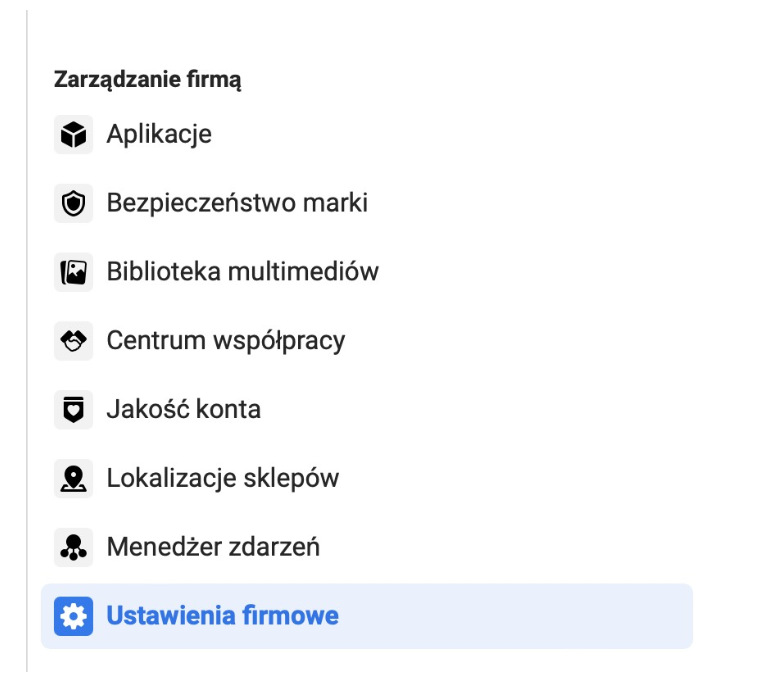
- W Ustawieniach firmowych kliknij Bezpieczeństwo marki i przejdź do zakładki Domeny. Następnie kliknij Dodaj.
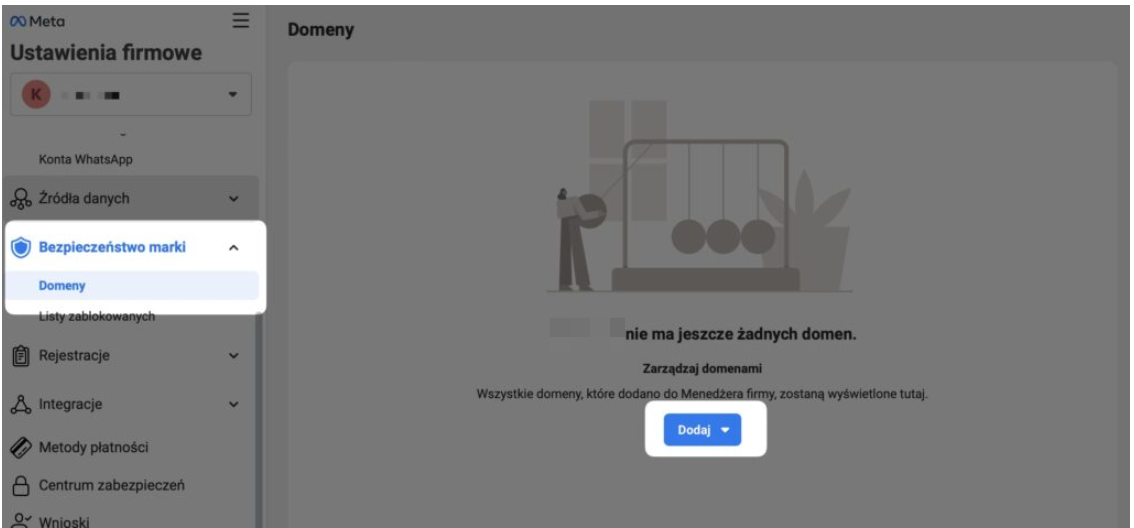
- Wpisz nazwę domeny, na przykład: example.com i kliknij Dodaj.
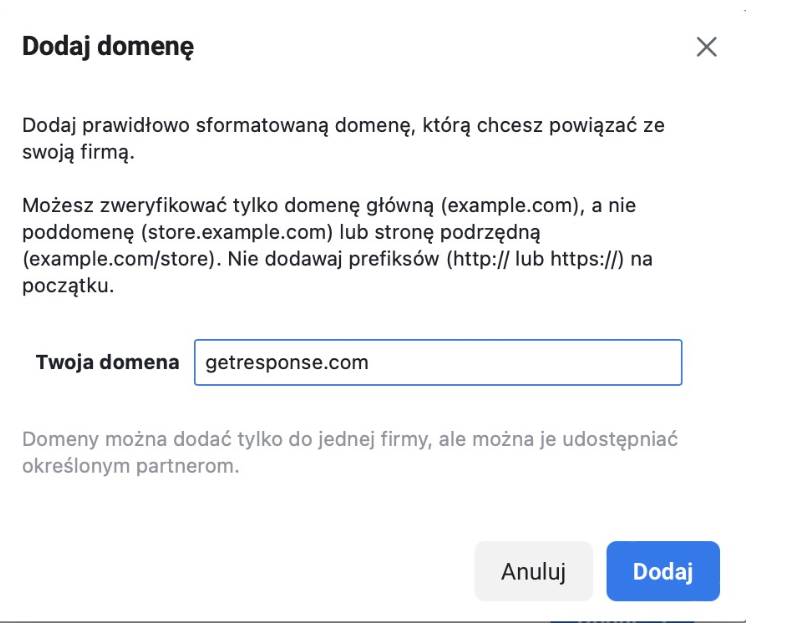
- Twoja domena będzie widoczna w sekcji Domeny. Najedź kursorem na meta-tag widoczny w punkcie 1 i kliknij Kopiuj do schowka.
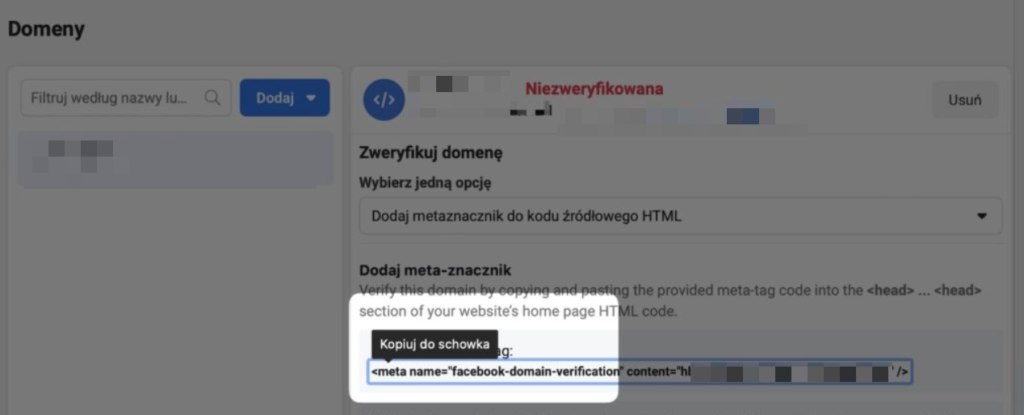
Uwaga: Po skopiowaniu meta-tagu, przejdź do konta GetResponse, aby go dodać.
Jak dodać meta-tag z Facebooka do swojej domeny w GetResponse?
- W koncie GetResponse udaj się do Narzędzi (lewy górny róg ekranu) i kliknij Kreator stron.
- Przesuń kursor na pionową elipsę po prawej stronie i kliknij Edytuj.
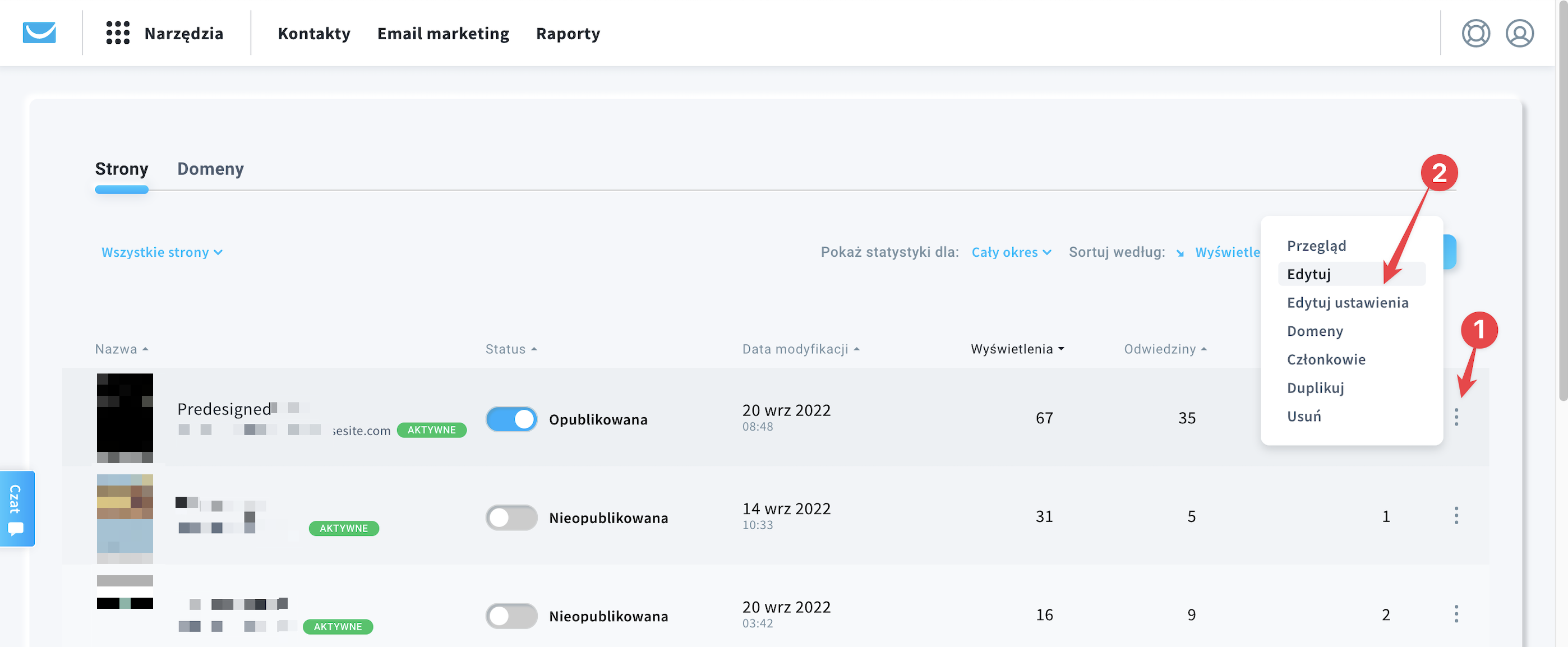
- Kliknij Zarządzaj stronami.
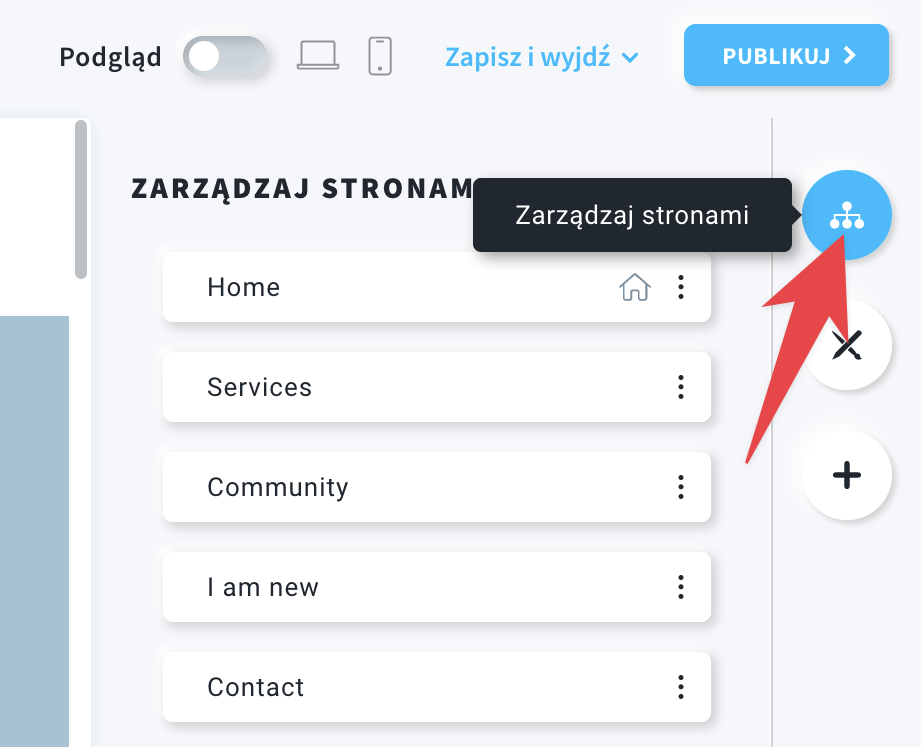
- Przesuń kursor na pionową elipsę obok Home i kliknij Ustawienia.
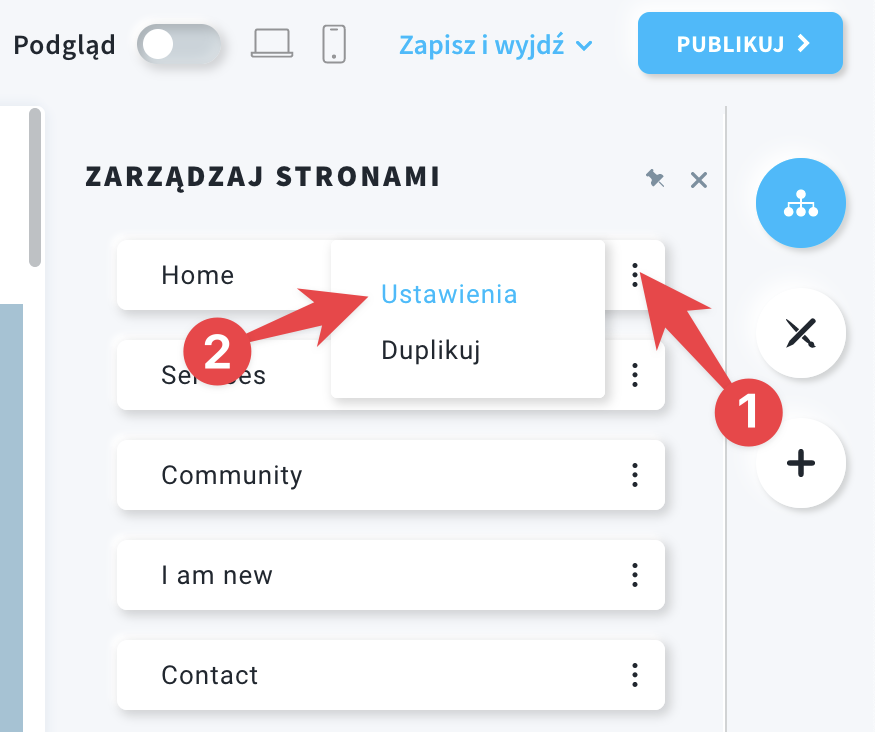
- Kliknij zakładkę Element <head>.
- Wklej meta-tag z Facebooka i zamknij okno (zmiany zapisują się automatycznie).
- Po kliknięciu w Zapisz, pojawi się kolejne okno z prośbą o dokończenie procesu po stronie Menedżera Firmy na Facebooku. Wróć do strony Weryfikacji domeny i kliknij zielony przycisk Zweryfikuj domenę.
Jak sprawdzić, czy domena została zweryfikowana?
Kiedy domena zostanie zweryfikowana, zobaczysz zieloną kropkę obok jej nazwy w koncie Menedżera Firmy na Facebooku. Gdy najedziesz kursorem na tę kropkę, zobaczysz czarne okienko potwierdzające, że domena jest zweryfikowana.
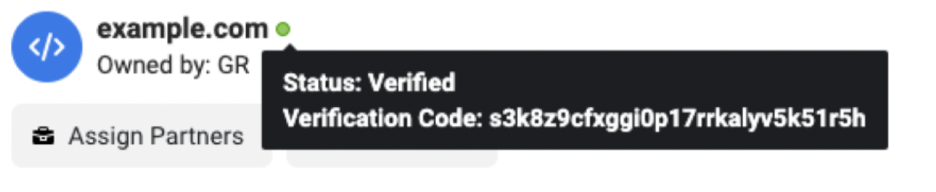
Jak dodać meta-tag Facebooka do subdomeny?
Jeśli przekierujesz swoją domenę na stronę stworzoną w GetResponse poprzez zmianę rekordów DNS i chciałbyś przypisać subdomenę do kolejnej strony, wystarczy że dodasz meta-tag tylko do głównej domeny.
Jeśli Twoja domena to example.com i chciałbyś także zweryfikować subdomenę test.example.com, wystarczy dodać i zweryfikować meta-tag tylko dla example.com, aby miało to również zastosowanie w przypadku test.example.com.
Uwaga: Jeśli masz już stronę internetową na swojej domenie lub korzystasz z poczty, która jest powiązana z domeną i nie chcesz stracić do nich dostępu, nie zmieniaj serwerów DNS domeny na serwery NS GetResponse.
W takim wypadku możesz przypisać subdomenę do strony w GetResponse, ale w takiej sytuacji nie będziemy mieli dostępu do Twojej domeny, ponieważ nie będzie ona korzystać z naszych serwerów. Pamiętaj, że w takiej sytuacji należy wybrać odpowiedni proces weryfikacji domeny, który będzie najbardziej odpowiedni dla Twoich potrzeb. Przez procedurę należy przejść samodzielnie.
Dlaczego nie mogę zweryfikować swojej domeny?
Weryfikacja domeny w Menedżerze Firmy na Facebooku może zostać przeprowadzona tylko dla opublikowanej strony. Przed rozpoczęciem weryfikacji domeny upewnij się, że strona została opublikowana.




